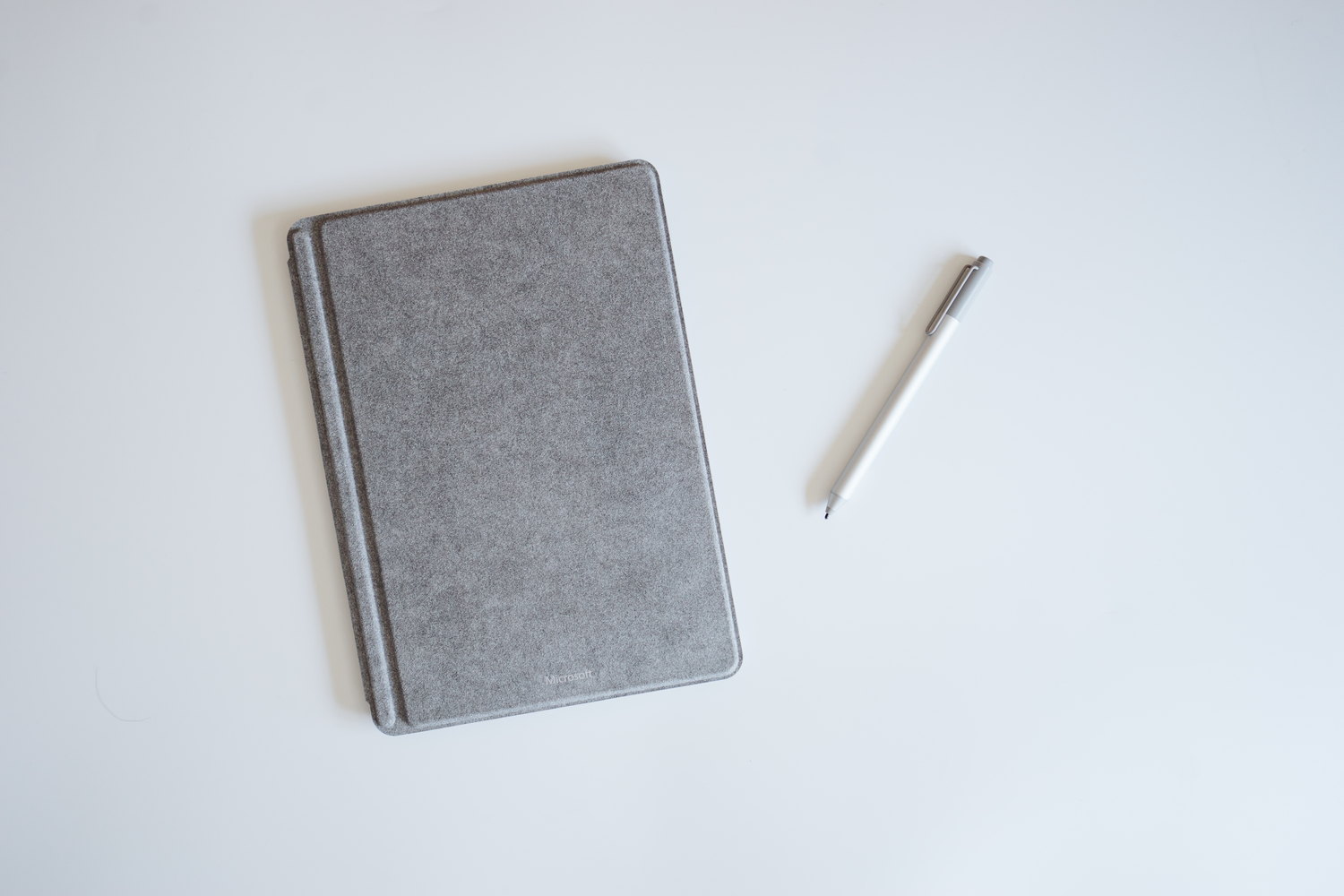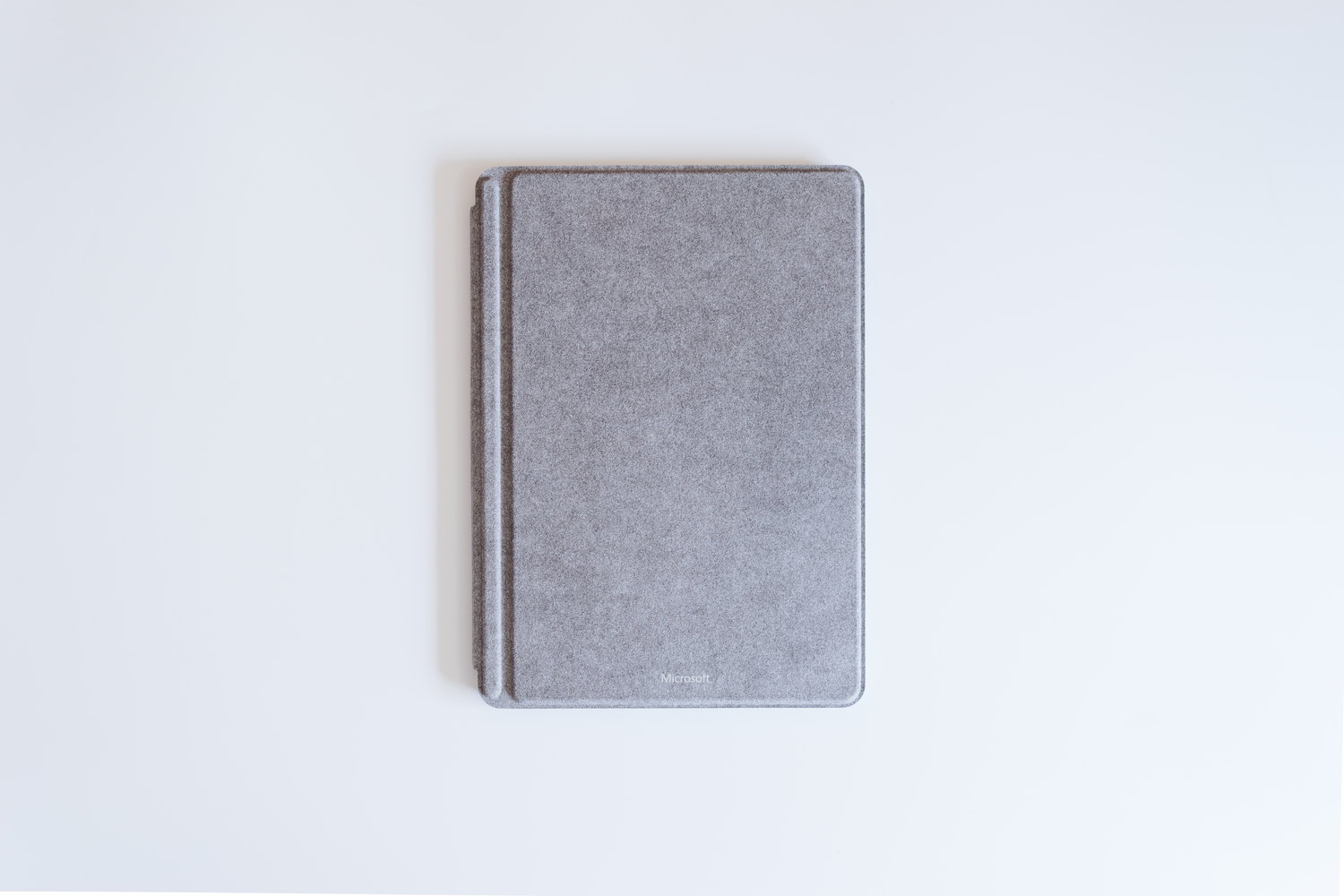『MacBook から Surface Book に買い換えた理由をつらつら紹介する』という記事でも紹介しているように、最近 Surface Book を購入した。まだ使い始めてから1週間程度だが、だいぶ慣れてきたので簡単にレビューしておきたい。
MacBook から Surface に買い換えた率直な感想も紹介しているので「最近 Mac ユーザー多いし Windows 端末面白いの増えたよな」と感じている人はぜひ読んでほしい。
GPU 搭載の 13.5インチ 2 in1 ラップトップ『Surface Book』
 こちらが僕が今回購入した Surface Book。2016年2月にマイクロソフトが発売したいわゆる “初代 Surface Book” で、当時の最高スペックだった i7 モデルを中古で購入。当時の定価は 37万2,384円(税込み)だったが、発売から1年半が経過し、新モデルが発売している現在は 21万円で購入。
こちらが僕が今回購入した Surface Book。2016年2月にマイクロソフトが発売したいわゆる “初代 Surface Book” で、当時の最高スペックだった i7 モデルを中古で購入。当時の定価は 37万2,384円(税込み)だったが、発売から1年半が経過し、新モデルが発売している現在は 21万円で購入。
実は同じ店舗に New Surface Pro(Surface Pro 5 にあたる)も同じくらいの価格で売られていたのだが、ディスプレイサイズや GPU 性能、膝においたときの使いやすさなどを考えて Surface Book にした。
僕が購入した Surface Pro の主なスペック
- OS:Windows 10 Pro(64 ビット)
- CPU:第 6 世代 Intel(R) Core(TM) i7 ( Intel(R) HD graphics )
- GPU:NVIDIA(R) GeForce (1GB GDDR5)
- メモリ:16GB
- SSD:512GB
- ディスプレイ:13.5 インチ(3000 x 2000、267 PPI)
- キーボード:USキーボード配列
- サイズ:232.1 mm x 312.3 mm x 22.8.0 mm、タブレット時:220.2 mm x 312.3 mm x 7.7 mm
- 重量:約 1,579 g(GPU搭載モデル) タブレット時:約726 g
Surface Book の外観とかインターフェイスなどレビュー

Surface Book のデザインはこんな感じ。Surface Pro のようにスタンドで立つタイプではなく、通常のラップトップ PC のようにヒンジで支えるタイプとなっている。そのため、膝の上での作業や狭いデスク上での作業は、これまで使っていた MacBook Pro と同じような感覚で使用可能。
筐体のデザインもシンプルで洗練されているし、ディスプレイの発色も綺麗なので所有欲が満たされる。

「【#ブロガーカバンの中身 11】Engadget ライター兼ゲリラ PR 活動家『砂流 恵介』氏の持ち物」で紹介している砂流氏に借りた MacBook Pro(旧型13インチ)と比較はこんな感じ。上から見たサイズ感はほとんど違いがない。
Surface Book には専用ケースがほとんど売られていないが、これまで MacBook Air や Pro で使ってきたケースにも収納できるためそこまで困ってはいない。ただちょっとキツめなので、新しいスリーブケースを探している(オススメあったら連絡ください)。
Surface Book の US キーボード配列とトラックパッドの使用感
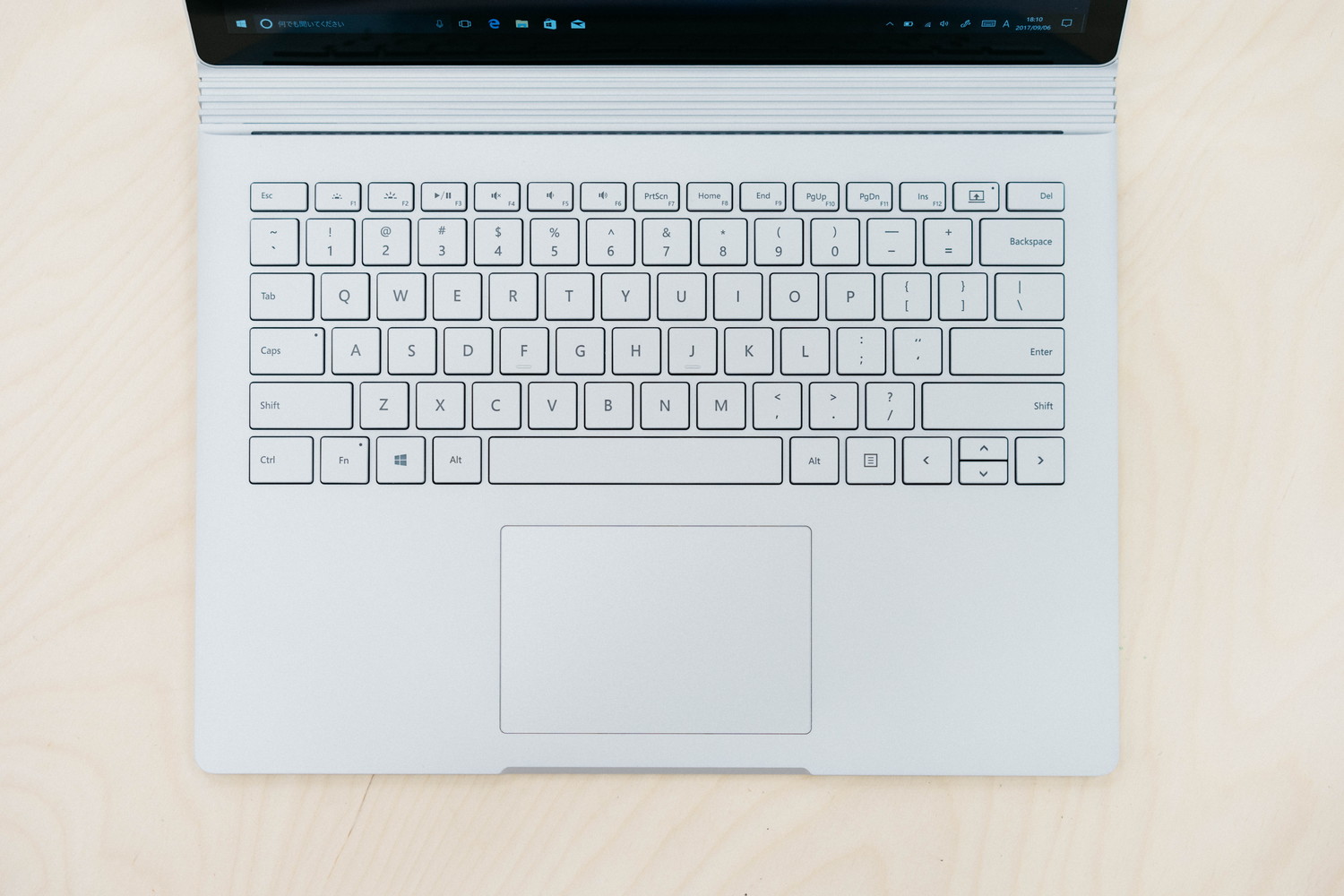
USキーボード配列はこんな感じ。買ってから US キーボード配列ということに気づいたのだが、どちらにしろ入力は HHKB BT で行っているのでそこまで気にならず。
余談だが、Windows の USキー配列 PC で「HHKB BT 接続時だけ日本語配列にしてさらに MacBook と同じような日本語変換」をするのはけっこう大変だったので、ニッチだが後日記事として紹介しておきたい。
トラックパッドは広めで使いやすい。Windows PC は別途マウスが必要な印象だが、Surface Book のトラックパッドは広めでそれなりに快適に使える。スクロールの際は若干カクつくので MacBook が恋しくなるが、ジェスチャーは MacBook よりも快適(アニメーションが少なくサクサク)。
Surface Book 最大の特徴はジャバラ式のヒンジ
 真横から見るサイズ感はこんな感じ。インターフェイスとして USB Type-A ポートが2基、SD カードスロットが備わっている。反対側には充電用のポートと、Thunderbolt ポート(Surface Connect)が備わっている。
真横から見るサイズ感はこんな感じ。インターフェイスとして USB Type-A ポートが2基、SD カードスロットが備わっている。反対側には充電用のポートと、Thunderbolt ポート(Surface Connect)が備わっている。
新型 MacBook や MacBook Pro と比較して、色々なポートを搭載するのでかなり使いやすい。ただし、タブレットとして切り離すとイヤホンジャックしかなくなるので注意は必要。せめてタブレット側にも USB ポートを搭載してほしかった。
Surface Book は HDMI ポート非搭載なので、別途アダプタ的なものを購入する必要はありそうだ。
 色々なところで言われているが、特徴的なのはこのヒンジ部分。腕時計の金属ベルトのようなジャバラ式になっている。個人的な見解だが、この形状はタブレットモードにした際を意識しているとはずだ。
色々なところで言われているが、特徴的なのはこのヒンジ部分。腕時計の金属ベルトのようなジャバラ式になっている。個人的な見解だが、この形状はタブレットモードにした際を意識しているとはずだ。
例えばソニーが Android タブレット黎明期に発売した「ソニータブレット S」もこのような形状をしており、雑誌を片手で持ったときのような使い勝手をイメージしたとしていた。Surface Book も少なからずそこを意識したのではないかと思う。また、この形状によりタブレットモードにした際に角度がついて、ペンで書きやすくなり、隙間を空けることで排熱部分のファンから熱を逃がしやすくしているのではないだろうか。
この形状には賛否両論あるが、個人的には平べったい板状のラップトップよりも持ち歩く際にしっくりと手に馴染むのでけっこう好き。ただ、カバンの PC ポケットやスリーブケースに収納する際は、高さがある分ちょっとキツくなる。
i7 搭載の高機能タブレットとしても使える Surface Book


 このようにキーボード側の切り離しキーを押せば、13.5 インチの大型タブレットとして使用可能。CPU やメモリ、ストレージなどはタブレット側に搭載しているので、700g の i7 搭載高機能タブレットとして活用できそうだ。
このようにキーボード側の切り離しキーを押せば、13.5 インチの大型タブレットとして使用可能。CPU やメモリ、ストレージなどはタブレット側に搭載しているので、700g の i7 搭載高機能タブレットとして活用できそうだ。
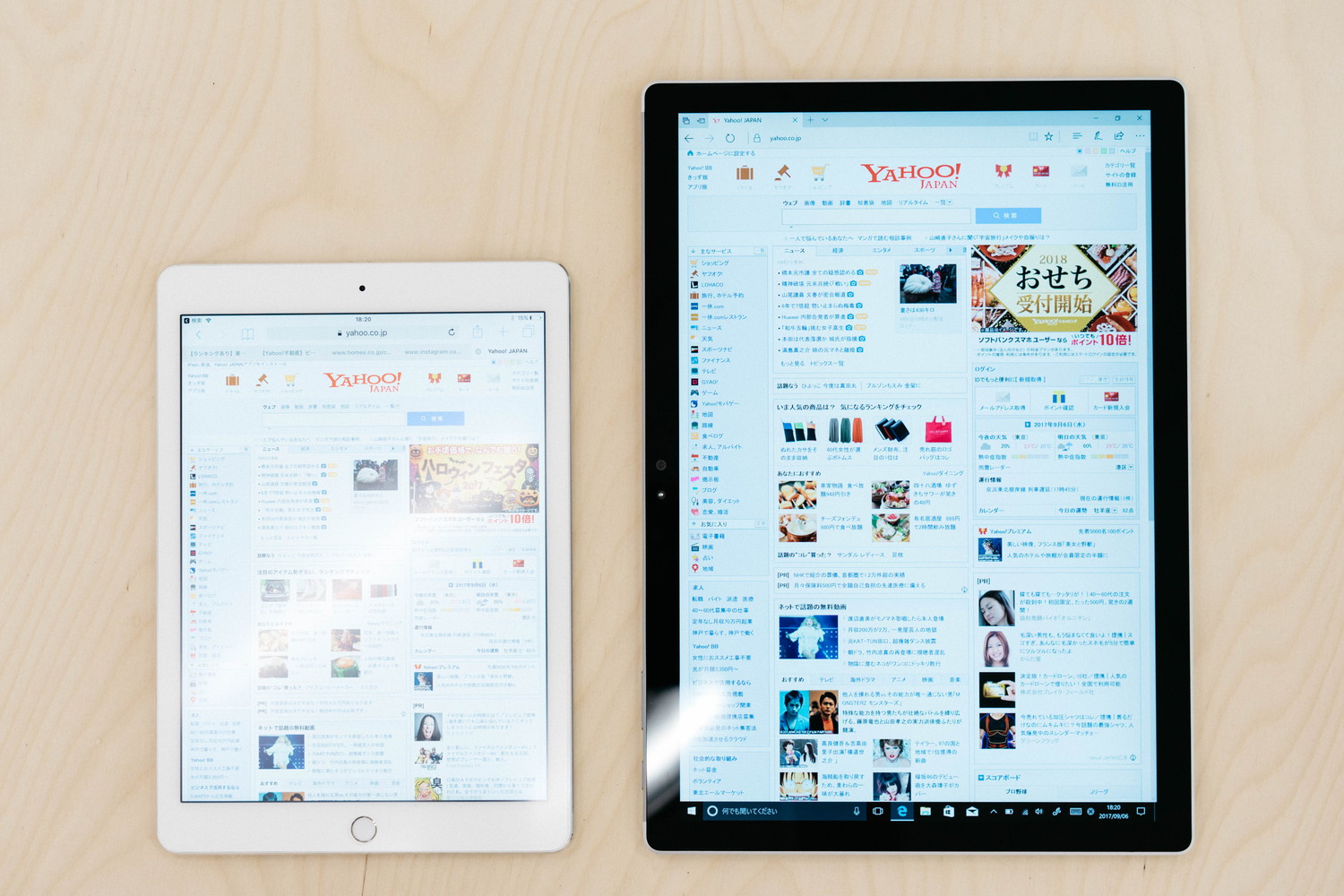
僕が所持している 9.7 インチの iPad Pro とタブレットモードにした Surface Book を比較したところ。12.9インチ iPad Pro 以上の画面サイズとなるのでかなりの迫力だ。解像度も高く、ブラウジングをする際にはかなり便利。
Android エミュレーターをインストールすれば、Kindle や dマガジンなどのアプリも直感的に使えそうだ。
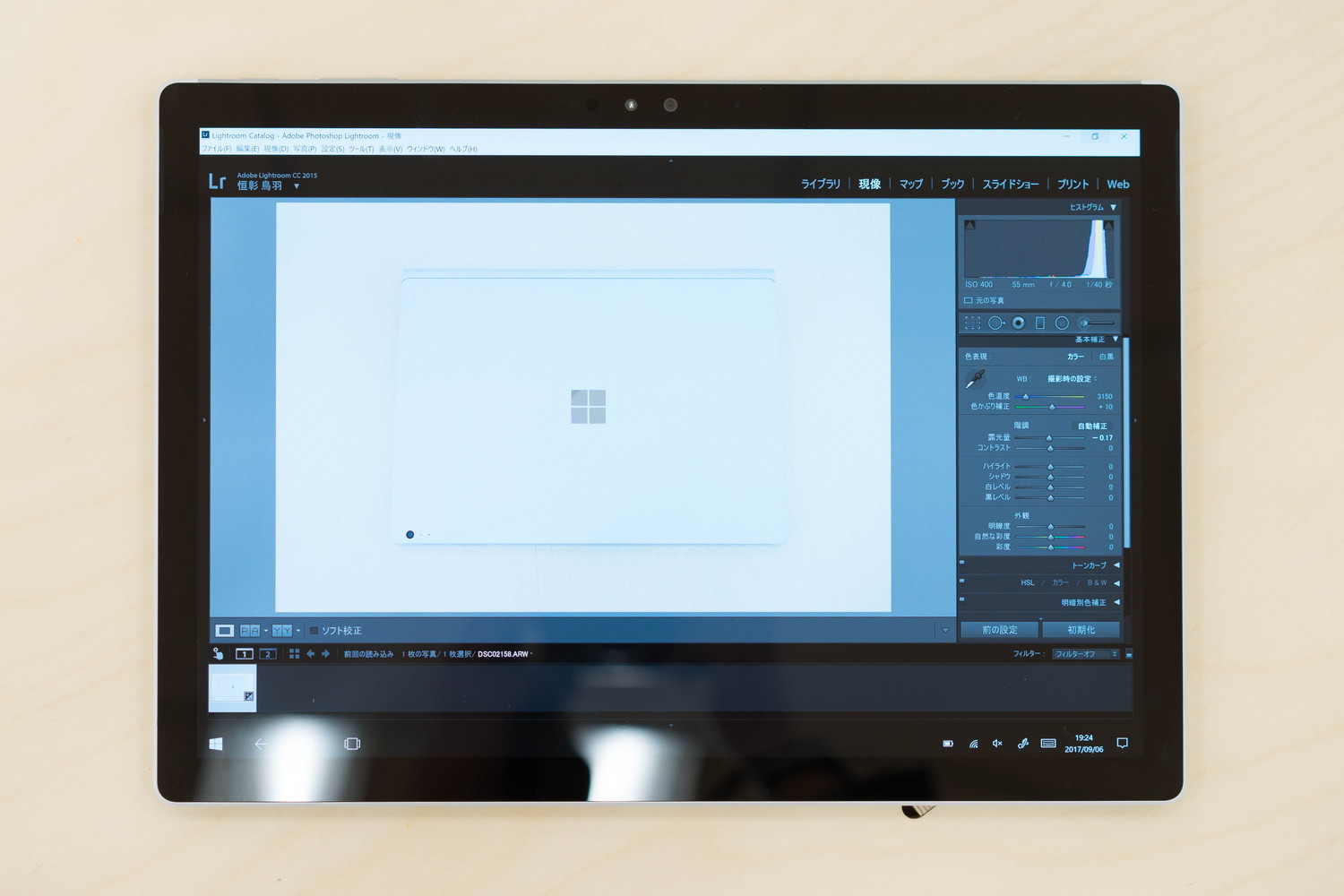 このようにタブレットモードで Lightroom で写真の現像なども可能。気軽に現像したり、ファイルのやり取りをするのはかなり便利。ただしポートが存在しないので、ファイルのやり取りはクラウドで行う必要がある点に注意。
このようにタブレットモードで Lightroom で写真の現像なども可能。気軽に現像したり、ファイルのやり取りをするのはかなり便利。ただしポートが存在しないので、ファイルのやり取りはクラウドで行う必要がある点に注意。
ちなみにタブレットモードだと、バッテリーがすぐになくなっていく。体感としては 2時間程度でなくなるので、長時間の作業には向かない。ただし、付属の充電器でタブレット部分のみの充電は可能。せめてモバイルバッテリーで給電ができたら便利なのだが。
重さは 700g を超えるが、13.5インチというサイズなので、手にしたときの印象は「え!軽い!」という感じ。
 タブレットモードとはいえ、ソフトウェアは Windows PC そのものなので、細かい操作は Surface Book に付属する Surface Pen を利用するのが便利。このようにマグネットで本体にくっつくのでいつも持ち歩ける。
タブレットモードとはいえ、ソフトウェアは Windows PC そのものなので、細かい操作は Surface Book に付属する Surface Pen を利用するのが便利。このようにマグネットで本体にくっつくのでいつも持ち歩ける。
MacBook Pro から Suface Book に買い換えた率直な感想

MacBook Pro から Surface Book に買い換えた感想を友人に求められたら「基本的には劇的な変化はなし。タブレットモードはかなり便利だが、トラックパッドのスクロールはちょっと微妙」という回答をすると思う。
以下は13インチ MacBook Pro 2016年 TouchBar (i/ 16GB RAM / 512GB)と SurfaceBook 2016( i7-6600U 16GB RAM / 512GB)を比較した感想。数値でのレビューは専門媒体がベンチマークスコアを掲載しているので、トバログでは「実際使ってみてどうなの?」というところを紹介しよう。
僕の主な用途は「ブログの執筆、それに伴う Lightroom での画像編集や Illustrator でのバナー制作」「Office ツールで書類の管理、編集」など。映像や音楽制作、コーディングなどはしないため、その辺のレビューはしていない。
Mac OS と比較!Windows OS に対する感想
- OS の安定性は Mac OS の方が安定
- 顔認識でのログイン(Windows Hello)が最高に快適
- トラックパッドは細かい作業(右に数ピクセル操作)やスクロールでちょっとカクつく感じはある
- とはいえトラックパッドでのジェスチャーはサクサクで快適
- 画像の読み込み(サムネイル表示)は MacBook とくらべて遅い
- フォントは Mac OS の方が洗練されている(ヒラギノ角ゴ)感は否めないが Window 10 のフォント、標準でも綺麗になった。システム設定でフリーフォントに変更も可能
- 言語変換も自分でカスタマイズでき、Mac OS の日本語キーと同じように入力できる
基本的にはグーグル Docs や Gmail、Evernote などクラウド上のツールを用いて作業しているため、OS による作業の不便さはほとんど感じない。とはいえやはり OS の安定性という意味では Mac OS の方がバグや不具合が少なく快適だ(例えばキー入力の設定だったりカクつきが少なかったりなど)。
トラックパッドはジェスチャーも使えるしスクロールもできるしそれなりに快適だが、やはり MacBook のそれとくらべてしまうと、どうしても作り込みが甘いという印象を受けてしまう。使えないレベルではなく、感度も高いのでマウスが必要なほどではないのでそこまで問題なし。
MacBook と比較!Surface Book の筐体に対する感想
- 13インチ MacBook よりもディスプレイが広くなった感じがする
- ふとしたときに画面タッチで操作できるの便利
- バッテリーの持ちはそれなりにいい(タブレット部分とキーボード部分をあわせると5時間くらいは余裕)。MacBook Pro と同じくらい
- SDカードを挿したままタブレットモードで画像をプレビューできるのは便利!
- タブレット部分はかなり軽い!でもスタンドは別途必要かも
- タブレット部分のバッテリー持ちは2時間くらい。半日作業なら ACアダプタ必須
- HHKB BT をキーボードの上に乗せて作業できる
- SurfaceBook 用の AC アダプタはちょっと大きめ。でも USB ポートがあるので別の端末も充電可能
- Surface Pen で手書きできるのは魅力。ただ Apple Pencil ほど精度は高くない
- プロセッサ類はタブレット側に搭載するのでパームレスト部分が熱くならず夏でも快適
MacBook からの買い換えで一番変わるのが筐体。2 in 1 ということで、画像を iPad のように画面スワイプしてプレビューできるのは本当に便利。とくに旅行中に撮った写真を、パラパラとめくりながら見られるというのは嬉しいところ。
また新型 MacBook Pro と比較して、インターフェイスが多い(SDカードスロットや USB ポートなど)ので、アダプタを忘れて画像が読み込めないということもないのでラク。
ちょっとした作業であればタブレット部分を切り離して持ち歩くこともできるのは魅力だ。僕の場合はHHKB BT も持ち歩くので、キーボード部分が必要ないこともしばしば。ちょっとブログを書くときはキーボード部分は家に置いてくる。
MacBook と比較!Surface Book の処理能力に対する感想
- MacBook Pro には 15インチにしか搭載しない GPU が 13インチ級の Surface Book には搭載されている(上位機種)
- Lightroom の画像処理は MacBook Pro(13インチ)のほうがぬるぬるで快適かも。ただ書き出しは SurfaceBook のほうが速い
- 普段から色々なアプリや、ブラウザのタブを開きっぱなしにしているが「重い」と感じることはなくサクサク
いくつか書いてみたが、まだそこまで負荷の大きい作業を Surface Book でしていないのでレビューは難しい。外部 GPU を搭載しない MacBook Pro と比較してもそこまで違いはわからない。
まとめ
 こんな感じで MacBook と比較しつつ Surface Book のレビューをしてみた。実際に僕が買い換えを検討した際、両方の PC をスペックで比較した記事は多く見つかるものの、両方を使い比べた記事はほとんど見つからなかった。今回の記事はベンチマークやスペック比較はしていないが、実際に僕が使ってみた率直な感想が書けていると思う。
こんな感じで MacBook と比較しつつ Surface Book のレビューをしてみた。実際に僕が買い換えを検討した際、両方の PC をスペックで比較した記事は多く見つかるものの、両方を使い比べた記事はほとんど見つからなかった。今回の記事はベンチマークやスペック比較はしていないが、実際に僕が使ってみた率直な感想が書けていると思う。
またしばらく使ってみてレビューします。